Опера претраживач: чишћење историје посећених веб страница
Историја посећених страница је веома корисно средство које је доступно у свим модерним претраживачима. Са њом можете прегледати претходно посјећене странице, пронаћи вриједан ресурс за који корисник прије тога није обратио пажњу, или једноставно заборавио да га обележи. Међутим, постоје времена када морате да одржите повјерљивост тако да други људи који имају приступ рачунару не могу знати које странице сте посетили. У овом случају морате да очистите историју прегледача. Хајде да сазнамо како брисати историју у опери на различите начине.
Садржај
Брисање алатки прегледача
Најлакши начин очишћења историје претраживача Опера је коришћење уграђених алата. За ово треба да идемо у одељак посећених веб страница. У горњем левом углу претраживача отворите мени, а на листи појављивања изаберите ставку "Историја".

Пре него што отворимо део историје посећених веб страница. То се такође може приступити једним притискањем Цтрл + Х на тастатури.
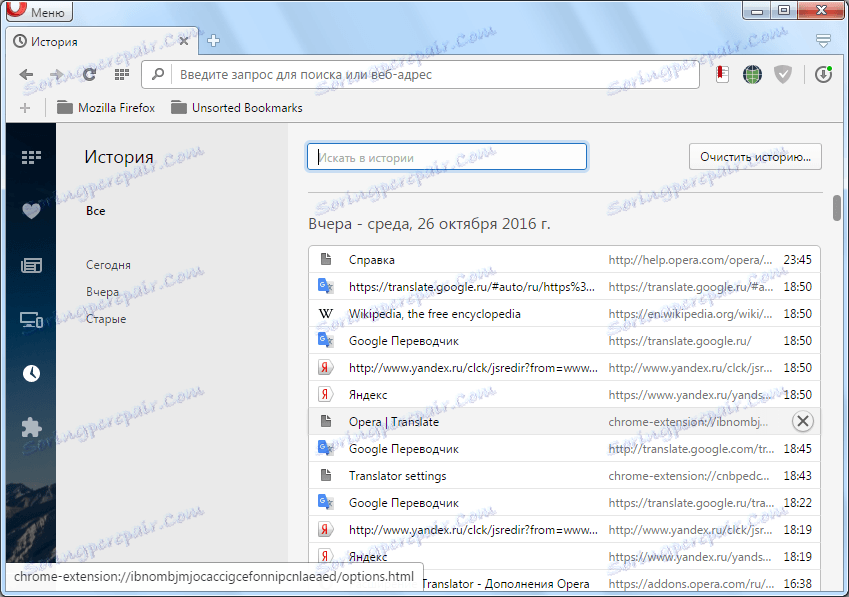
Да потпуно обришемо историју, само треба да кликнемо на дугме "Обриши историју" у горњем десном углу прозора.
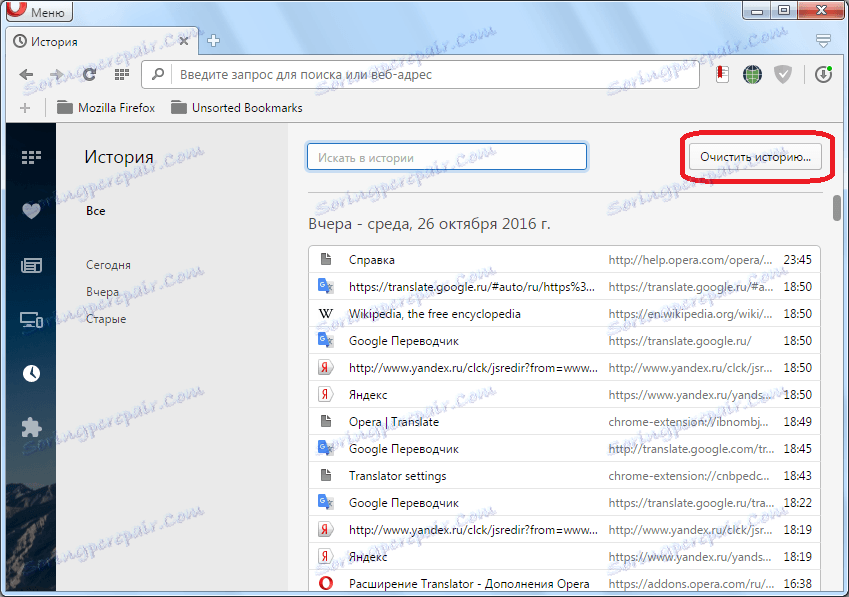
Након тога поступак брисања листе посећених веб страница из прегледача се појављује.
Уклоните историју у одељку подешавања
Такође, можете избрисати историју прегледача у одељку за подешавања претраживача. Да бисте прешли на Опера опцију, идите у главни мени програма, а на листи појављивања изаберите ставку "Подешавања". Или, можете само притиснути пречицу Алт + П.
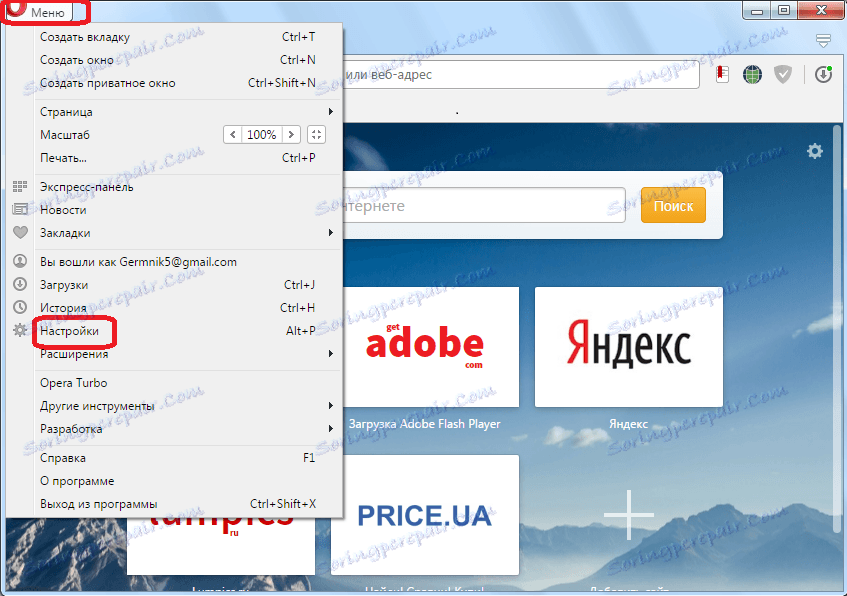
Једном у прозору поставки идите у одељак "Безбедност".
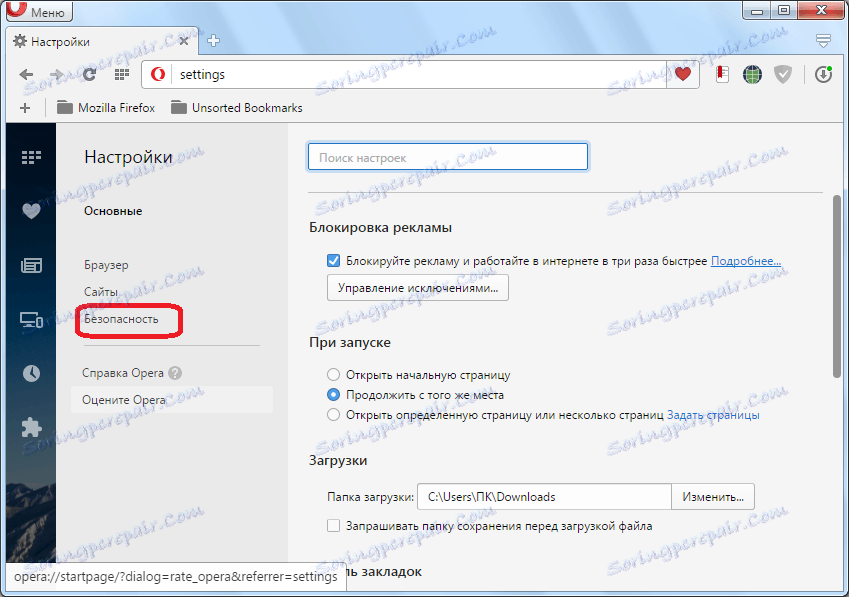
У отвореном прозору пронаћи се подсекција "Приватност" и кликните на дугме "Обриши историју" у њему.
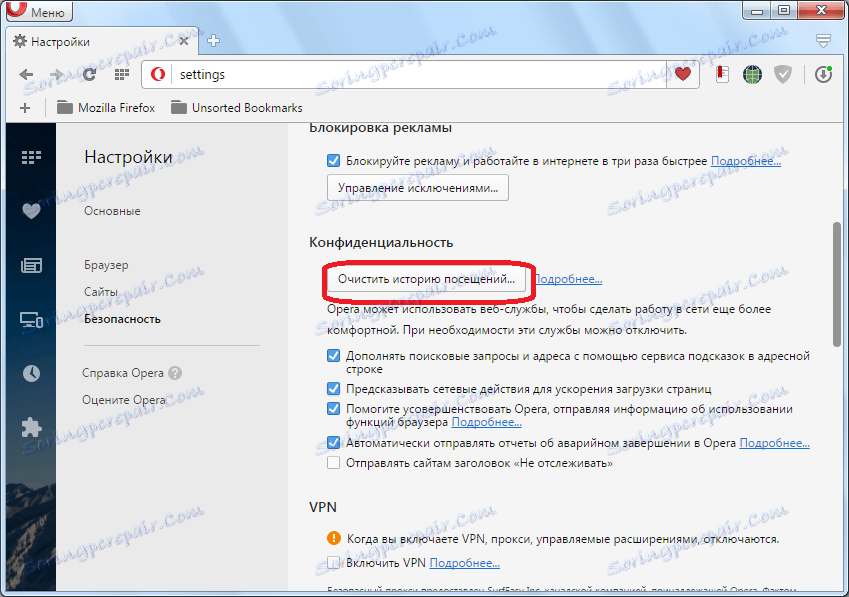
Пре нас се отвара формулар у којем се предлаже да се избришу различити параметри претраживача. Будући да је потребно избрисати само историју, уклонимо клопове испред свих наслова, остављајући их управо супротно натпису "посјетити историју".
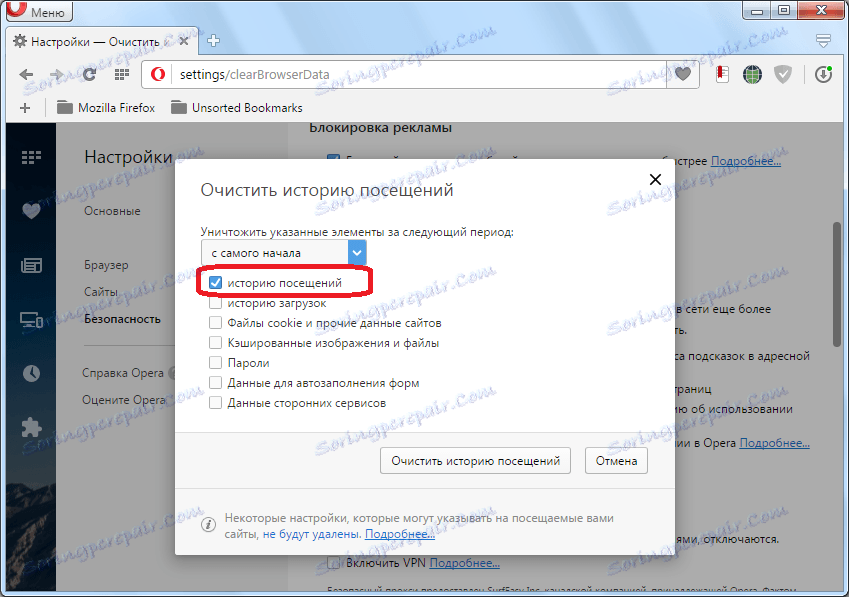
Ако је потребно потпуно избрисати историју, онда у посебном прозору изнад листе параметара нужно мора бити вриједност "од самог почетка". У супротном случају, поставили смо неопходни период: сат, дан, седмицу, 4 недеље.
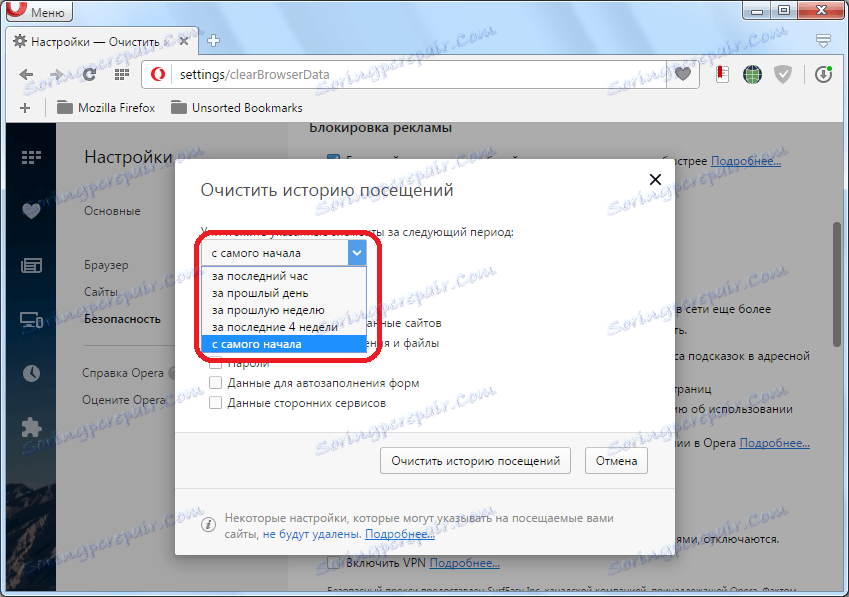
После свих поставки, кликните на дугме "Обриши историју прегледања".
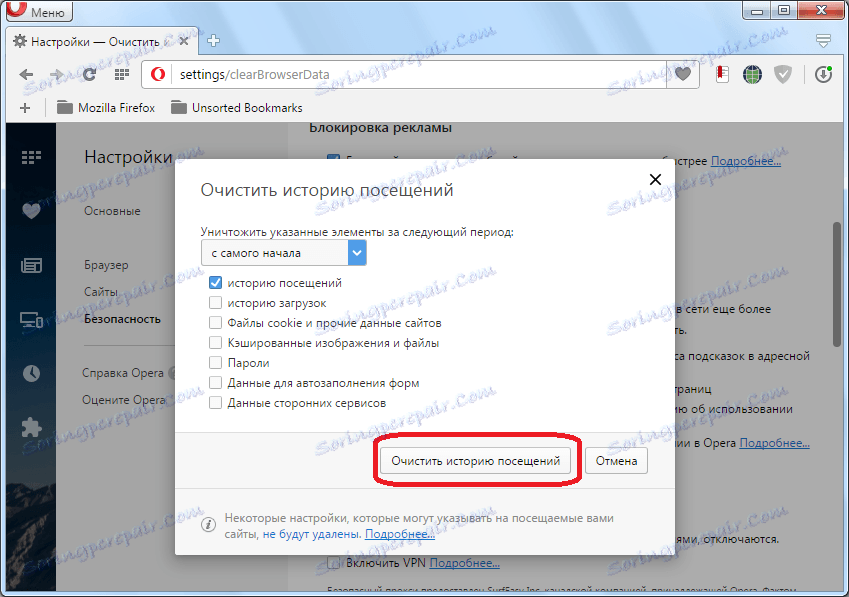
Цела историја претраживача Опера ће бити избрисана.
Чишћење са програмима независних произвођача
Такође, можете да избришете историју прегледача Опера помоћу помоћних програма других произвођача. Један од најпопуларнијих програма за чишћење рачунара је ЦЦЛеанер .
Покрените програм ЦЦЛеанер. Подразумевано се отвара у одељку "Чишћење", што је оно што нам је потребно. Ми уклонимо све ознаке провере насупрот имена параметара који се бришу.
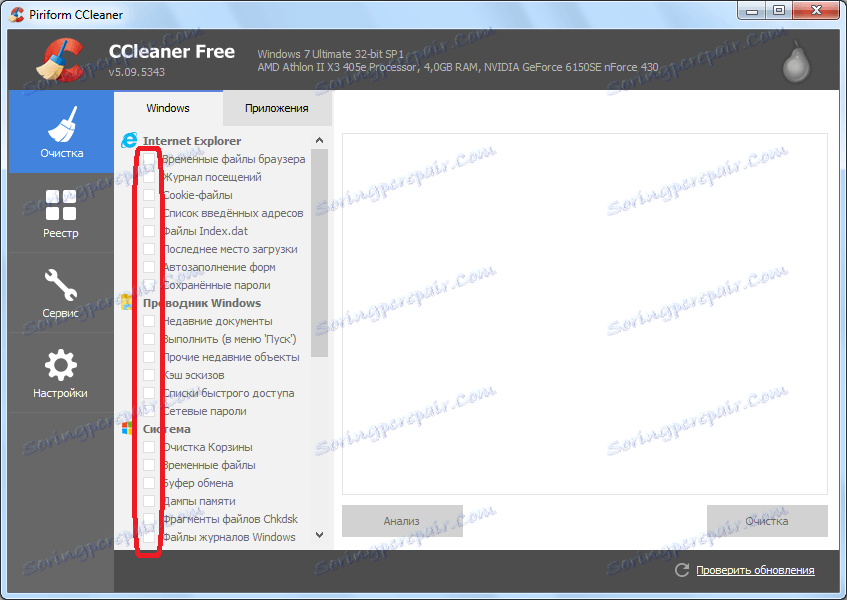
Затим идите на картицу "Апликације".
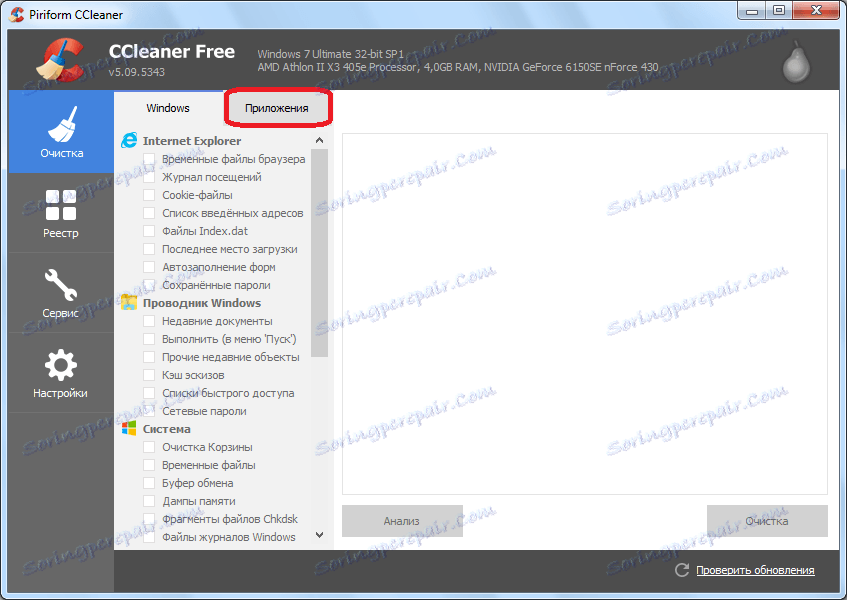
Овде такође уклоните цхецкмаркове из свих параметара, остављајући их само у одјељку "Опера" испред параметра "Лог оф виситед ситес". Кликните на дугме "Анализа".
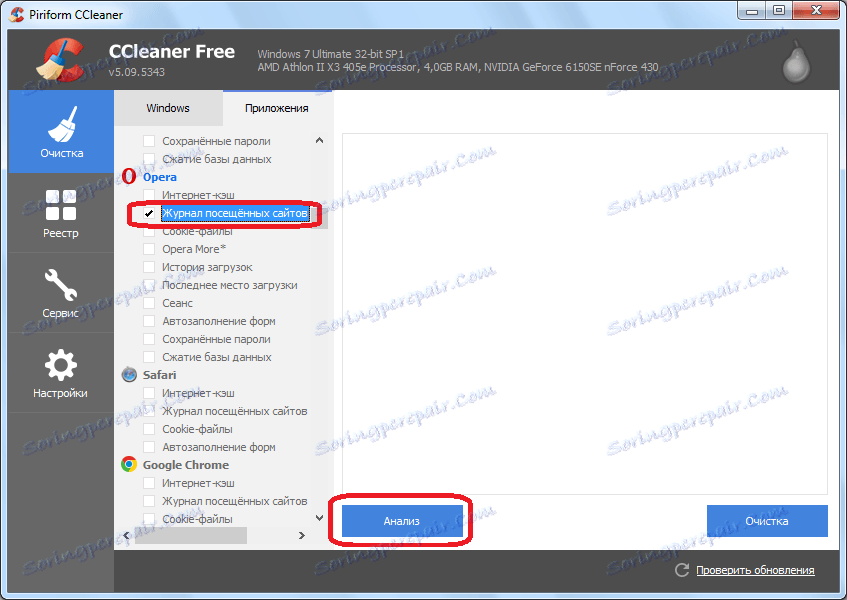
Подаци се анализирају за пречишћавање.
Након што је анализа завршена, кликните на дугме "Чишћење".
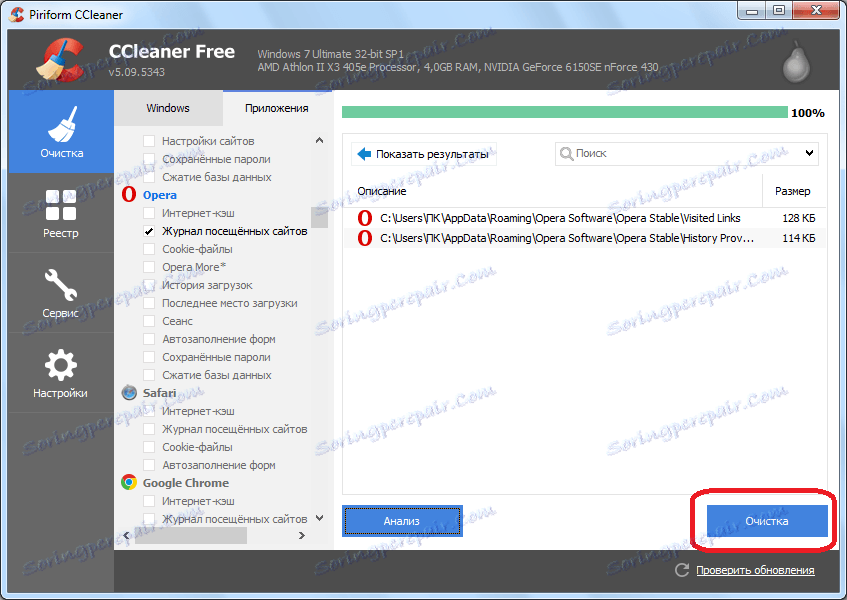
У току је поступак чишћења историје прегледача Опера.
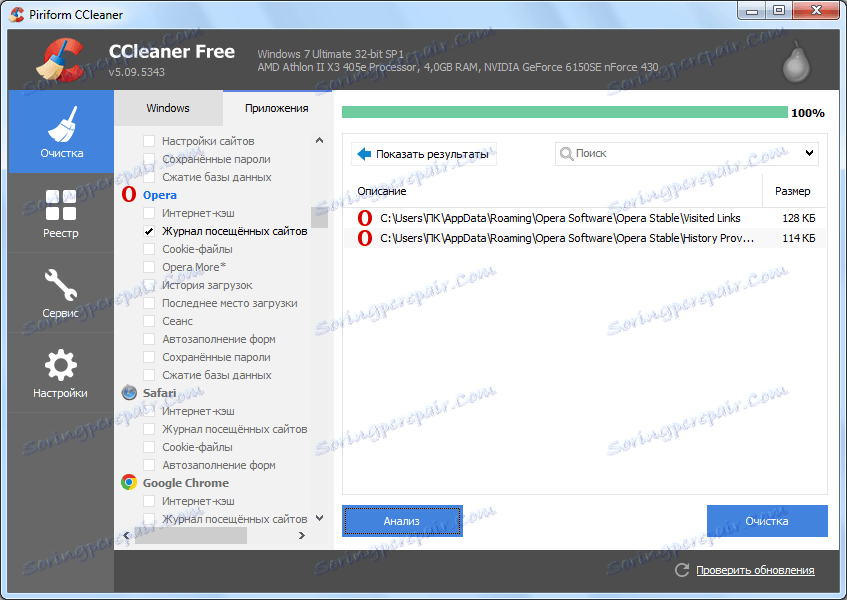
Као што можете видети, постоји неколико начина за брисање историје Опера. Ако једноставно треба да обришете читаву листу посећених страница, онда је најлакши начин да то урадите са стандардним алатом прегледача. Кроз поставку за чишћење историје, има смисла онда ако не желите да избришете читаву причу, већ само за одређени период. Па, неопходно је приступити осталим корисницима, као што је ЦЦЛеанер, ако ћете, поред чишћења историје опера, очистити оперативни систем рачунара у целини, иначе ће овај поступак бити сличан пуцању топа на врапцима.